- Rongsen.Com.Cn 版权所有 2008-2010 京ICP备08007000号 京公海网安备11010802026356号 朝阳网安编号:110105199号
- 北京黑客防线网安工作室-黑客防线网安服务器维护基地为您提供专业的
服务器维护
,企业网站维护
,网站维护
服务 - (建议采用1024×768分辨率,以达到最佳视觉效果) Powered by 黑客防线网安 ©2009-2010 www.rongsen.com.cn


作者:黑客防线网安电脑维护基地 来源:黑客防线网安电脑维护基地 浏览次数:0 |
有用户在取消Win7关机时"是否关机"的提示后,“是否关机”的对话框消失了,却变成了“Host Process for Windows Tasks已停止任务”的对话框。出现这样的问题,应该是怎么解决呢。
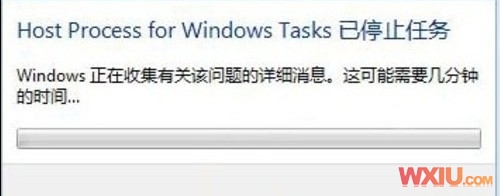
停止任务
1、进入Windows 7控制面板,依次打开“管理工具”→“任务计划程序”,在左侧窗口列表中依次展开到“任务计划程序库”→“Microsoft”→“Windows”→“RAC”。
2、单击右侧窗口中的“显示所有正在运行的任务”。
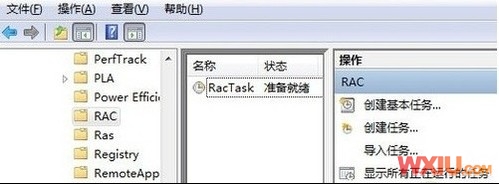
计划任务
3、在弹出的新对话框中,查看有无计划任务在运行。如有,请删除。下面图中是系统任务,请不要中止。笔者的“计划任务”是指造成“取消关机”提示后,仍然阻止系统自动关机的任务。

删除计划任务
通过上面的设置,取消关机时的“是否关机”对话框后,出现“Host Process for Windows Tasks已停止任务”的对话框就可以解决了。
黑客防线网安服务器维护方案本篇连接:http://www.rongsen.com.cn/show-17730-1.html
新闻栏目
| 我要申请本站:N点 | 黑客防线官网 | |
| 专业服务器维护及网站维护手工安全搭建环境,网站安全加固服务。黑客防线网安服务器维护基地招商进行中!QQ:29769479 |













